
Для начала убедитесь, что синхронизация настроена корректно и основной учёт ведётся в старшей программе, в нашем случае это 1С:Розница. Проверить это можно, зайдя с правами администратора в Настройки — Синхронизация данных

Далее в разделе «Товары и скидки» убедитесь, что программа лояльности, настроенная в 1С:Кассе, станет недоступной. Также нужно отключить опцию ручных скидок, т. к. в 1С:Рознице есть своя система скидок. После этого переходим в раздел «Рабочие места» и выбираем рабочее место кассира, в котором нужно настроить работу с системой лояльности. В блоке «Маркетинговые акции» отключаем использование ручных скидок и проверяем, что опция «Использовать сервер лояльности» включена.
Для проверки настроек заходим на вкладку «Сервер лояльности», проверяем, что в соответствующих полях указаны адрес опубликованного сервера лояльности, имя пользователя старшей конфигурации с правами администратора и пароль (если он есть).
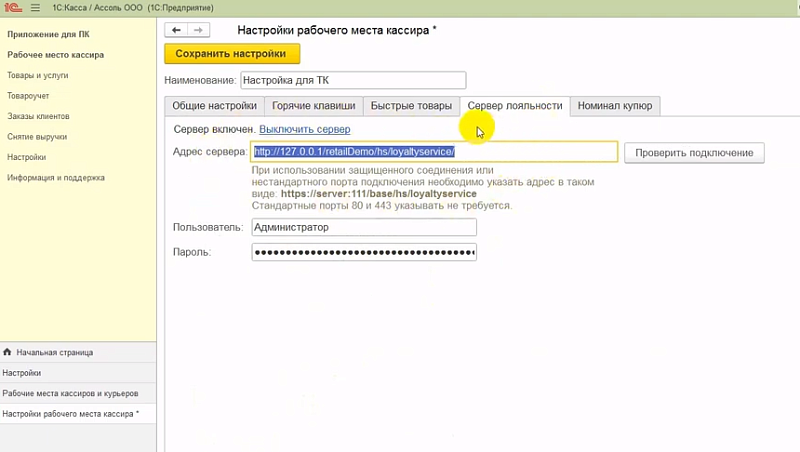
Далее нажимаем «Проверить подключение», если указано, что соединение с сервером успешно установлено, значит всё настроено верно. Затем в общих настройках, если вы планируете использовать промокоды, ставим галочку в опции «Промокоды».
Если Вы планируете принимать оплату по бонусным картам с использованием бонусных программ, поставьте галочку в соответствующем поле в разделе «Виды оплат». Так как бонусы — это накапливаемая скидка за покупки, нужно проверять, принадлежит ли эта карту покупателю. Для проверки можно отправить sms на номер телефона, к которому привязана бонусная карта. Об этом подробнее чуть дальше.
Осталось сохранить настройки и посмотреть, как это работает на практике. Для примера, «продадим» волейбольный мяч с применением промокода. Вводим промокод вручную, находим и видим, что такой промокод действительно есть — он позволяет получить в августе скидку 8%, которая будет автоматически рассчитана при оплате выбранных позиций.
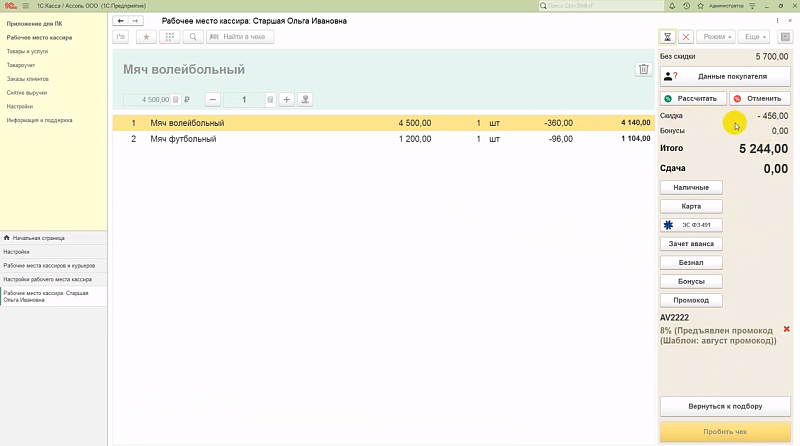
Как оплатить бонусами часть покупки?
Давайте рассмотрим другой пример, когда покупатель хочет оплатить товар с использованием бонусной карты. Для начала нам нужно найти карту покупателя в базе. Для этого её можно отсканировать или найти по номеру телефона, почте или номеру карты.
Далее 1С:Касса обращается к серверу лояльности, чтобы узнать, какое количество бонусов доступно к оплате и каковы условия бонусной программы. В нашем примере это будет программа лояльности, по которой можно оплатить бонусами до 30% от суммы чека.
Обратите внимание: бонусная карта покупателя будет заблокирована на сервере лояльности до тех пор, пока чек не будет пробит, отложен или отменён. Это нужно для того, чтобы не списать бонусы повторно.
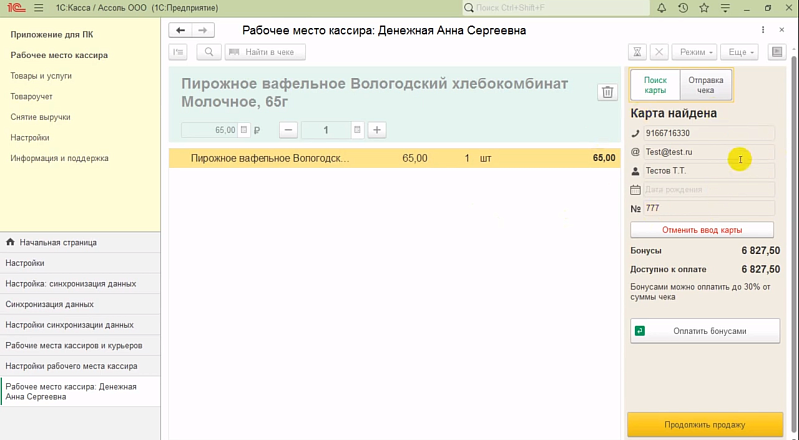
Максимальная сумма бонусов, в нашем случае это 30%, сразу подставляется в чек, и если нажать «Оплатить», то в видах оплаты в поле «Бонусы» отображается сумма. Если попытаться вручную ввести сумму, превышающую 30%, программа подскажет, что данные введены некорректно. Таким образом, это исключает махинации со стороны продавца.
Однако, по желанию покупателя, можно списать меньше бонусов, например, не 30%, а 20%, а остаток принять к оплате наличными или картой. После того, как чек будет пробит, данные уйдут в старшую программу, где уже будут начислены новые бонусы согласно правилам программы лояльности.
Как настроить sms-оповещения при оплате бонусами?
Чтобы убедиться, что бонусная карта действительно принадлежит покупателю, для проверки можно отправить sms на номер телефона, к которому эта карта привязана. Заходим в приложение с правами администратора и выбираем рабочее место, где будем настраивать отправку sms-сообщений. Далее переходим в «Индивидуальные настройки рабочего места кассира» и в блоке «Маркетинговые акции», где и будем настраивать отправку sms-подтверждений при оплате бонусами.
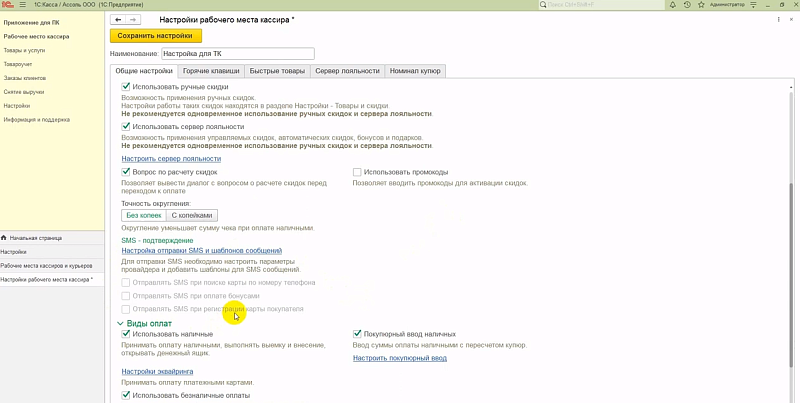
Обратите внимание: чтобы опции выбора отправки sms стали активны, нужно настроить провайдера отправки. Для этого выберите провайдера, с которым у вас заключен договор на отправку sms-сообщений и заполните соответствующие поля данными из договора.
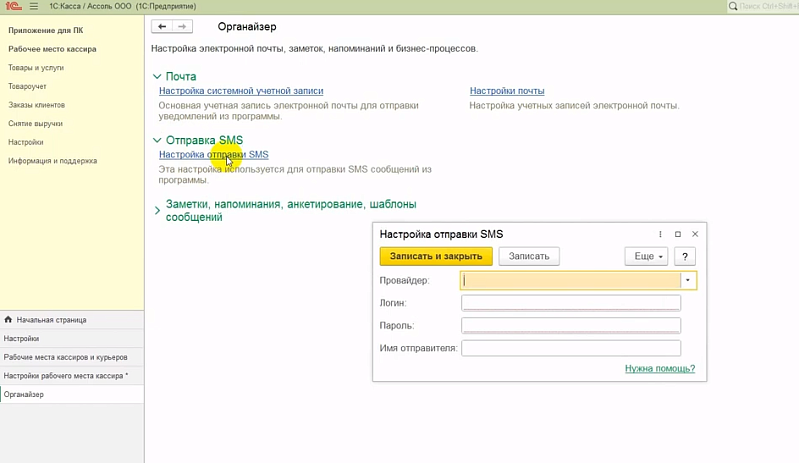
Затем включаем использование шаблонов сообщений в поле «Заметки, напоминания, анкетирование, шаблоны сообщений». Сами шаблоны можно настроить сразу или потом. Проверяем, что опции настроек sms-сообщений стали активны и выбираем, при каких условиях они будут отправляться на телефон покупателя — в нашем случае это оплата бонусами. Создаём шаблон текста сообщения, который получит покупатель, придумываем название шаблона и сохраняем настройки. Готово!


